マクロを使うために必要となってくる開発タブを表示させるための方法を学んでいきましょう!
開発タブを表示させる
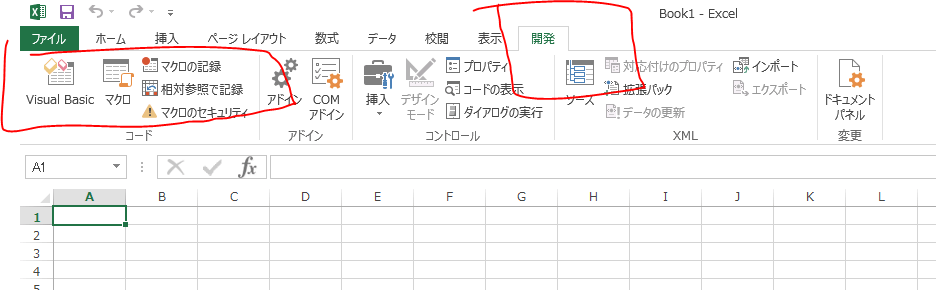
マクロやVBAツールを使うためにはExcelの開発タブを表示させる必要があります。
しかしながら、この開発タブはデフォルトでは非表示の設定になっているため、必要ならば表示させるように設定しなければなりません。
ファイルタブをクリック
まずはファイルタブをクリックしてみましょう。
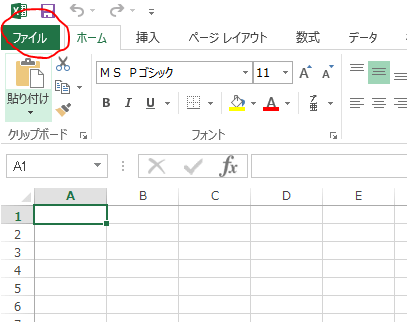
オプションをクリック
次にオプションボタンをクリックしましょう。
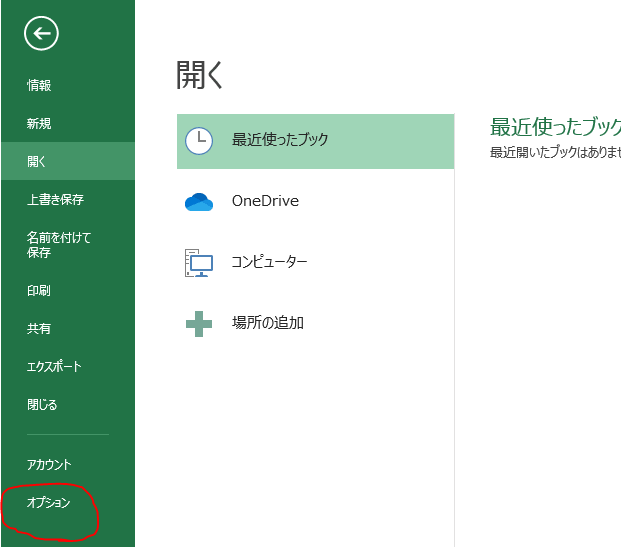
リボンのユーザー設定をクリック
次はリボンのユーザー設定を変更させるためのボタンをクリックします。
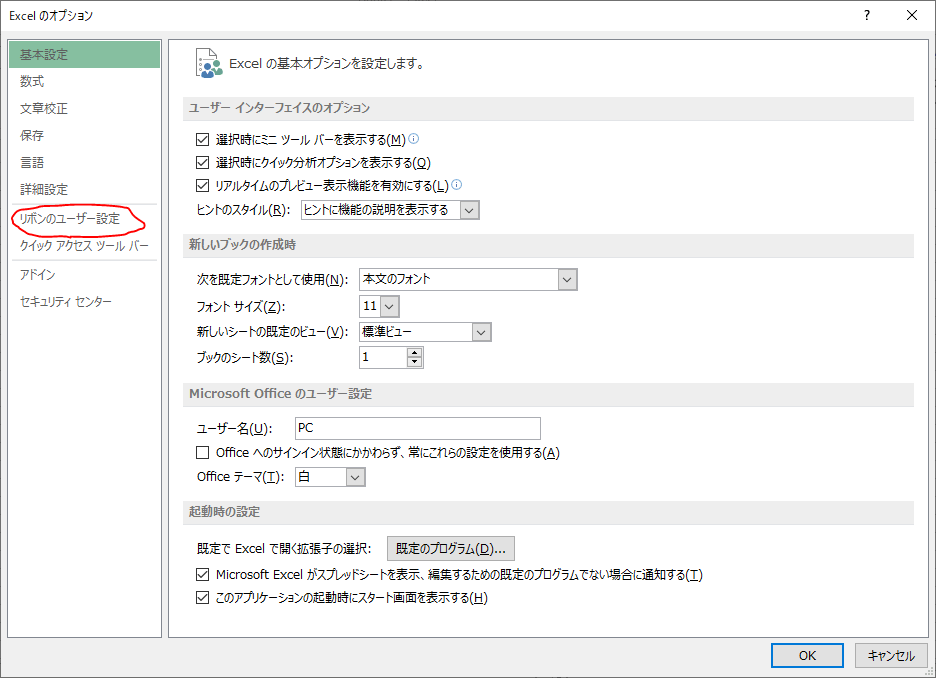
開発という項目にチェックを入れOKボタンをクリック
開発という項目をチェック済みにしたらOKボタンをクリックしましょう。
これでマクロに必要な開発タブが表示されるはずです。
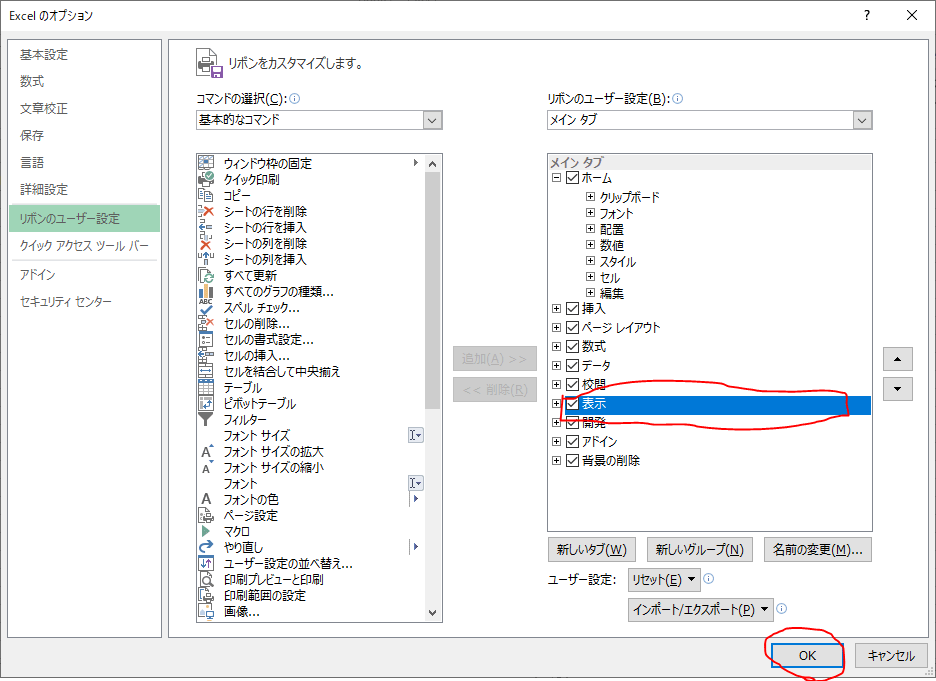
参考
Automate tasks with the Macro Recorder
コメント